Come impostare HDMI su TV Samsung
Hai acquistato un TV Samsung e stai cercando di prendere confidenza con tutte le sue funzionalità. In particolare, ti piacerebbe saperne di più sul collegamento e sulla gestione dei dispositivi che è possibile collegare al televisore tramite HDMI; per questo hai effettuato delle ricerche sul Web e sei finito qui, sul mio sito.
Se le cose stanno esattamente come le ho descritte, sono lieto di comunicarti che ti trovi nel posto giusto. Nel corso di questa guida, sarà infatti mia cura spiegarti come impostare HDMI su TV Samsung. Questo è attualmente il tipo di collegamento più diffuso tra dispositivi e televisori e il modo per configurare il tutto sui TV di questo marchio è veramente semplicissimo e immediato.
Allora? Che ne dici? Sei pronto a vedere sul nuovo “grande schermo” del tuo salotto tutti i contenuti che desideri e gestire ogni impostazione dei dispositivi collegati allo stesso nel migliore dei modi? Sì? Perfetto allora! Mettiti comodo e prenditi qualche minuto per leggere attentamente questo tutorial. Non mi resta che augurarti una buona lettura e un buon divertimento!
Indice
Informazioni preliminari

Ti stai chiedendo di cosa c’è bisogno per collegare, tramite HDMI, il tuo TV Samsung ai tuoi dispositivi, vero? La risposta è tanto semplice quanto ovvia: un cavo HDMI. Fai attenzione però: i cavi di questo tipo non sono tutti uguali e non tutti permettono di sfruttare appieno le caratteristiche del televisore o del dispositivo collegato.
Un cavo HDMI 1.0 (di prima generazione), infatti è decisamente diverso da un cavo HDMI 2.0. Le differenze maggiori tra le varie versioni che si sono susseguite nel corso del tempo riguardano gli standard, la risoluzione e la frequenza dell’immagine che i cavi sono in grado di “reggere”. I cavi HDMI 1.4 supportano le risoluzioni massime Ultra HD 4K 3840 x 2160 pixel a 24 Hz, 25 Hz e 30 Hz e 4096 x 2160 pixel a 24 Hz.
I primi cavi HDMI 1.0, invece, supportavano al massimo la risoluzione Full HD 1080 pixel a 60 Hz. Lo standard attuale è l’HDMI 2.1. I cavi basati su questa versione supportano la risoluzione massima 8K 10.240 x 4320 pixel a 120 Hz.
Cosa vogliono dire tutti questi numeri? In sostanza che, se il tuo per esempio, è un TV Samsung 4K e vuoi magari collegarlo a una console come PlayStation 5 o Xbox Series X/S, per sfruttare appieno le caratteristiche di questi dispositivi, l’ideale è proprio un cavo HDMI 2.1 perché quest’ultimo è in grado di supportare la risoluzione e l’alta frequenza di aggiornamento delle immagini riprodotte da queste console (ovviamente anche il tuo TV dovrà supportare una risoluzione e una frequenza delle immagini elevata).
Chiaramente, il tutto si adatta in maniera automatica: se utilizzi un cavo HDMI meno “performante” rispetto alle potenzialità massime del televisore e/o del dispositivo collegato a quest’ultimo, sarai comunque in grado di riprodurre contenuti audio e video attraverso il cavo usato, ma con una risoluzione e una frequenza di aggiornamento delle immagini inferiore (e rinunciando, magari, a qualche funzionalità avanzata, come l’HDR dinamico, di cui ti parlerò meglio tra qualche istante)
Morale della favola: se sei solo interessato a sfruttare la risoluzione 4K e non ti interessa della frequenza, potrai “accontentarti” di un cavo HDMI 1.4. Questa versione, infatti, è stata la prima ad aver supportato questo standard. Per il Full HD, al contrario, puoi tranquillamente utilizzare anche le versioni precedenti.
Tra una versione e l’altra dei formati HDMI, inoltre, sono state introdotte anche varie novità, come il supporto all’HDR. I TV dotati di questa caratteristica sono in grado di sfruttare una gamma cromatica molto più ampia del normale, con neri più profondi, bianchi più luminosi e immagini, in generale, più realistiche. I cavi HDMI 2.0 e 2.1 supportano questa tecnologia. I primi sono compatibili con l’HDR statico noto anche come HDR10 (resa non ottimale in alcune scene), i secondi con l’HDR dinamico, detto anche HDR10+ (resa ottimale per ogni immagine riprodotta con la capacità di adattarsi in modo dinamico alle scene su schermo).
Ovviamente anche il dispositivo che intendi collegare deve disporre di questa caratteristica per sfruttarla sul tuo televisore. Se sei interessato a scoprire come attivare l’HDR sul tuo TV Samsung e scoprire tutte le caratteristiche di questa tecnologia dai un’occhiata al mio tutorial dedicato all’argomento.
Ci sono poi da considerare le funzionalità legate alla comunicazione e all’interazione tra televisore e dispositivi connessi, che va oltre la semplice trasmissione dei flussi video e audio. I cavi HDMI 1.4, ad esempio, sono stati i primi a introdurre il canale HDMI ARC di cui ti parlerò in un apposito capitolo di questa guida, mentre la versione 1.2 ha introdotto la funzionalità HDMI-CEC, di cui ti parlerò sempre più avanti in quest’altro capitolo della guida.
Per quanto riguarda i connettori, devi sapere che tutti i televisori supportano il classico HDMI del tipo A che è stato introdotto fin dalla versione 1.0 ed è rimasto lo stesso nel corso del tempo, tanto da essere considerato il connettore HDMI standard. Per quanto riguarda i dispositivi, molti notebook dispongono della stessa entrata HDMI di tipo A standard.

Altri dispositivi, al contrario (specie quelli di dimensioni ridotte come le videocamere), hanno a disposizione solo un’entrata di tipo C mini HDMI o di tipo D micro HDMI. Se vorrai collegare uno di questi dispositivi al TV, pertanto, dovrai assicurarti che il cavo che scegli abbia alle estremità un connettore standard di tipo A e un altro di tipo C o D (a seconda del dispositivo) di dimensioni più ridotte rispetto al primo.
Prima di procedere oltre e mostrarti nello specifico come impostare HDMI su TV Samsung ti informo che le istruzioni che troverai in questo tutorial sono basate sull’utilizzo di uno Smart TV Samsung UE43NU7092UXXH di settima generazione, i passaggi e le voci dei vari menu potrebbero dunque risultare leggermente diversi sugli altri modelli, ma ti assicuro che sarai comunque sicuramente in grado di riuscire a capire perfettamente la procedura.
Come impostare HDMI su un TV Samsung

Ora che ti ho mostrato in breve tutto il necessario per cominciare, vediamo nello specifico come collegare i vari dispositivi ai televisori Samsung tramite HDMI. Per fare questo, avrai innanzitutto bisogno di selezionare la corretta sorgente del flusso audio e video proprio sul tuo TV una volta che il dispositivo sarà collegato. Le procedure per compiere questo passaggio, come dicevo in apertura, sono tutte davvero semplicissime.
Come selezionare la sorgente
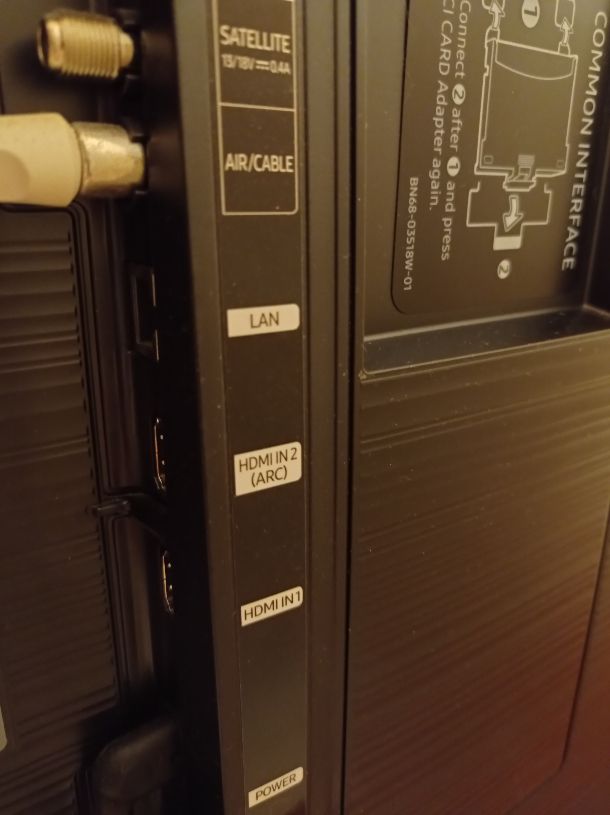
Il primo passaggio per collegare qualsiasi dispositivo al tuo TV è chiaramente quello di inserire uno dei connettori posti a un’estremità del cavo HDMI nell’apposita entrata posta sul retro o al lato di quest’ultimo. L’altro connettore va invece introdotto nell’entrata del dispositivo (in entrambi i casi connettore e entrata hanno la stessa identica forma piatta).
L’entrata sul TV, qualora ne sia disponibile più di una, è generalmente numerata (HDMI IN 1, HDMI IN 2 e così via) e puoi scegliere quella che preferisci. Una volta che l’hai selezionata, cerca di ricordarne il numero a cui è associata: ti servirà per il passaggio successivo. A questo punto, dopo che hai stabilito “fisicamente” il collegamento ed esserti accertato che TV e dispositivo siano accesi e funzionanti, dovrai selezionare la sorgente sul tuo televisore.
La sorgente, in questo caso, non è altro che il canale su cui viene trasmesso il segnale audio e video del dispositivo e corrisponde all’entrata HDMI del TV a cui è collegato il cavo. Per selezionare la sorgente, ti basta premere il tasto Source (potrebbe anche chiamarsi HDMI) sul telecomando o sul televisore stesso.
Nella lista delle entrate HDMI, seleziona, con le frecce direzionali, quella che ha lo stesso numero dell’entrata da te scelta inizialmente (alcuni Smart TV Samsung ti mostrano automaticamente l’entrata attiva assegnando ad essa anche il nome della categoria del dispositivo collegato, PC ad esempio) e premi il tasto Enter del telecomando o del TV (è posto tra le frecce direzionali e ha il simbolo di un riquadro con una freccia). Il segnale video e audio del dispositivo sarà immediatamente trasmesso al tuo TV. Per tornare al segnale dell’antenna del televisore premi di nuovo sul tasto Source, seleziona la voce TV e premi il tasto Enter.
In alternativa, per scegliere la sorgente puoi anche premere il tasto Home del telecomando o del TV (ha il simbolo della casa), muoviti verso sinistra nel menu in basso e seleziona la voce Sorgente, infine premi il tasto Enter. Seleziona l’entrata a cui è collegato il dispositivo e premi ancora il tasto Enter. Su alcuni TV Samsung sarà semplicemente sufficiente inserire il cavo HDMI nelle apposite entrate su televisore e dispositivo per visualizzare automaticamente il segnale audio e video di quest’ultimo.
Seguendo questo procedimento sarai in grado di connettere qualsiasi dispositivo al tuo TV Samsung e visualizzarne i contenuti. Nel caso in cui qualche passaggio non ti fosse chiaro, puoi dare un’occhiata ad altri miei tutorial, ad esempio quello in cui ti ho spiegato come collegare il telefono a un TV Samsung.
Come impostare HDMI ARC su TV Samsung
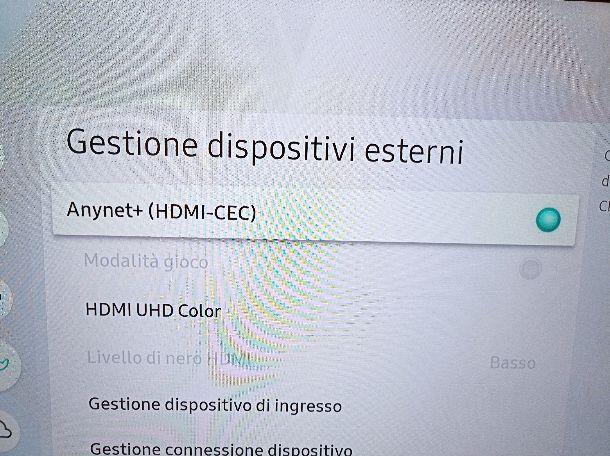
Nel capitolo delle Informazioni preliminari di questa guida ho accennato al canale ARC (Audio Return Channel) del collegamento HDMI. Il termine ARC fa riferimento al segnale audio del collegamento HDMI ed è generalmente utilizzato per connettere soundbar, impianti home theatre esterni o altri dispositivi audio.
La tecnologia è stata studiata per ridurre il numero di cavi necessari alla connessione. Prima dell’introduzione dei cavi HDMI compatibili con ARC, infatti, era necessario collegare il dispositivo all’home theatre o alla soundbar con un cavo HDMI. A sua volta, la soundbar o l’home theatre dovevano essere collegati poi tramite HDMI e un cavo audio al TV. Grazie alla tecnologia ARC, invece, il cavo audio non è più necessario e sono sufficienti i cavi HDMI 1.4 o di versione successiva. Inoltre la qualità e la latenza dell’audio in generale è migliore rispetto ai cavi audio standard.
La maggior parte dei TV Samsung è compatibile con lo standard HDMI ARC. Per utilizzare quest’ultimo devi essere certo, innanzitutto, che anche i tuoi altoparlanti, soundbar o home theatre supportino questo formato (controlla sulla guida utente del dispositivo che intendi collegare). Per collegare questi dispositivi devi semplicemente seguire le indicazioni che ti ho fornito al capitolo precedente.
Tieni tuttavia presente che, su alcuni televisori Samsung, non tutte le entrate HDMI sono compatibili con questa tecnologia. Pertanto, quando colleghi il cavo HDMI, scegli l’entrata indicata con la targhetta HDMI (ARC).
Dopodiché, per assicurarti che tutto funzioni correttamente, premi il tasto Settings del telecomando o in alternativa premi il tasto Home, muoviti verso sinistra, seleziona la voce Impostazioni (ha la forma di un ingranaggio) e premi il tasto Enter. Seleziona, quindi, la voce Generali e premi ancora il tasto Enter. Ora scegli la voce Gestione dispositivi esterni e premi il pulsante Enter, poi seleziona la voce Anynet+ e premi ancora il pulsante Enter. Premi ancora il pulsante Enter per mettere la spunta e attivare la funzione.
Una volta ultimati questi passaggi, selezionando la sorgente HDMI a cui è connesso il dispositivo audio come ti ho indicato nel capitolo precedente, dovresti essere in grado di ascoltare perfettamente ogni suono proveniente dalla tua soundbar, home theatre o altoparlante collegato.
Visto com’è facile? Su alcuni TV Samsung l’opzione Anynet+ è accessibile premendo il tasto Enter sulla voce Sistema nel menu generale. Alcuni dispositivi audio potrebbero necessitare di attivare manualmente su di essi questa funzione. Accertati di verificare che sul tuo dispositivo la funzionalità sia abilitata e controlla il manuale utente per sapere come farlo.
Come impostare HDMI-CEC su TV Samsung
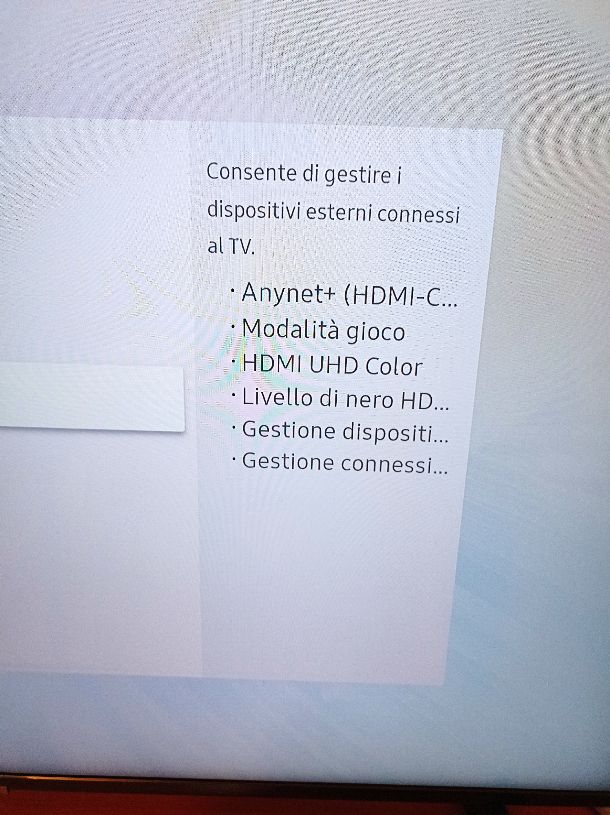
In apertura ti avevo detto che è possibile collegare tramite HDMI al tuo TV Samsung alcuni dispositivi (come le console da gioco) e utilizzarli in modo quasi automatico, ricordi? Devi sapere, infatti, che grazie alla funzionalità CEC (Consumer Electronics Control) introdotta dallo standard HDMI versione 1.2, è possibile utilizzare vari dispositivi e il TV con un solo telecomando o controller. L’importante, in questo caso, è che il dispositivo che intendi utilizzare sia compatibile con questa funzione che è supportata dalla maggior parte dei TV Samsung in commercio attualmente.
Samsung ha denominato anche questa funzione Anynet+ sui suoi televisori, quindi la procedura per attivarla è esattamente la stessa che ti ho mostrato al capitolo su ARC. Con questa tecnologia è possibile controllare fino a 12 dispositivi collegati insieme di cui 3 dello stesso tipo. Tuttavia Anynet+ è utilizzabile solo con il telecomando del TV e non con i tasti presenti su quest’ultimo.
Anche in questo caso, per sfruttare questa funzionalità potrebbe essere necessario abilitare la funzione HDMI-CEC anche sul dispositivo collegato oltre che sullo stesso televisore. Consulta il manuale utente del dispositivo che intendi collegare per sapere come attivare questa funzionalità.
Su dispositivi come PS4, per esempio, grazie a questa funzione, accendendo la console si accenderà automaticamente anche il TV e questo passerà automaticamente alla sorgente HDMI di PS4, iniziando a trasmettere immediatamente il segnale audio e video di quest’ultima. Comodo, non trovi? Se ti interessa sapere nello specifico come collegare questa console al televisore ti consiglio questo tutorial.
Altre funzioni utili
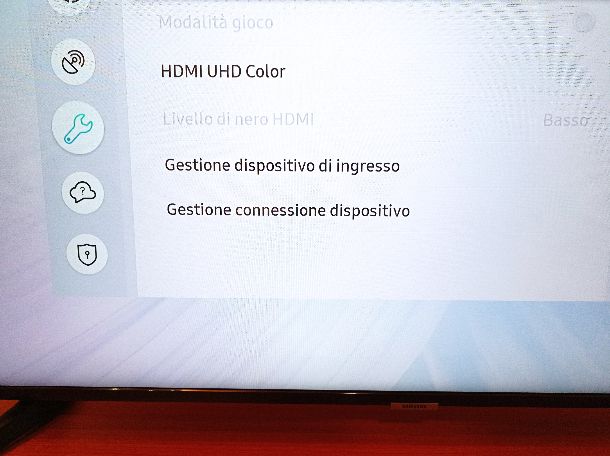
Sul tuo televisore Samsung sono presenti diverse opzioni relative al collegamento HDMI che ti permetteranno di ottenere una resa ottimale delle immagini trasmesse dai tuoi dispositivi. Per scoprirle, premi il tasto Settings del telecomando o in alternativa premi il tasto Home, muoviti verso sinistra, seleziona la voce Impostazioni e premi infine il tasto Enter. Seleziona, dunque, la voce Generali e premi nuovamente il tasto Enter. Scegli la voce Gestione dispositivi esterni e premi il pulsante Enter.
A questo punto premendo ancora il tasto Enter sulla voce Modalità Gioco potrai attivare questa funzione che permette di ottimizzare la qualità delle immagini proveniente dal flusso video di una console da gioco collegata al televisore.
Premendo il tasto Enter sulla voce HDMI UHD Color (la trovi sempre nel menu Gestione dispositivi esterni) puoi migliorare automaticamente la qualità dei colori delle immagini per i dispositivi che trasmettono flusso video con risoluzione 4K UHD (3840 x 2160 pixel). In questo caso dovrai disporre di almeno un cavo HDMI 2.0.
Da ultimo, la funzione Livello di nero HDMI del menu Gestione dispositivi esterni consente di regolare i contrasti delle immagini trasmesse sul TV tramite HDMI. Premendo il tasto Enter su questa opzione potrai decidere di regolarla su Basso, Medio o Alto premendo nuovamente il tasto Enter su uno di questi 3 livelli.
Per altre informazioni legate al funzionamento generale degli Smart TV Samsung, ti invito a leggere i mio tutorial dedicato a questi ultimi.
Come collegare TV Samsung a PC via HDMI
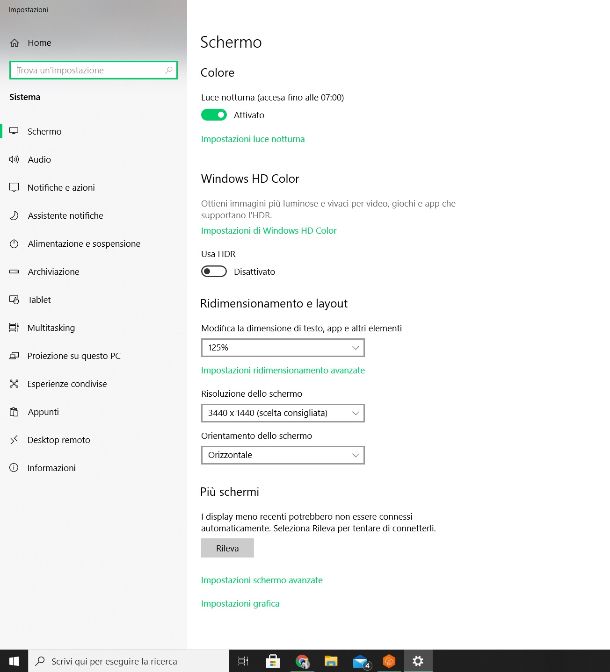
Vorresti sapere come collegare il tuo portatile al televisore Samsung che hai a disposizione? Non c’è problema, ti basta leggere le istruzioni che ho scritto al capitolo su come selezionare la sorgente. Come dici? Hai seguito alla lettera tutti i passaggi ma il tuo TV non sembra riconoscere in nessun modo il PC che hai collegato e non ti permette di selezionare la sorgente HDMI del collegamento?
Allora sarà meglio che ti riassuma brevemente come impostare l’HDMI proprio su PC. Una volta che ti sei accertato che entrambi i dispositivi siano accesi, funzionanti e correttamente collegati tra loro, se usi Windows 10, clicca con il tasto destro del mouse su un punto “vuoto” del Desktop e seleziona la voce Impostazioni schermo dal menu che si apre.
Nella finestra che ti viene proposta, premi sul pulsante Rileva e aspetta che il computer individui il televisore. Successivamente, clicca sulla voce Estendi il desktop a questo schermo (o su quella per duplicare lo schermo) dal menu Più schermi e poi fai clic sul pulsante Applica o sul pulsante OK.
A questo punto, il TV dovrebbe iniziare a trasmettere immediatamente il segnale del PC. Se così non fosse, seleziona sul televisore la sorgente HDMI associata al PC. Per altri metodi su come collegare PC (e Mac) al TV, dai un’occhiata a questa mia guida.

Autore
Salvatore Aranzulla
Salvatore Aranzulla è il blogger e divulgatore informatico più letto in Italia. Noto per aver scoperto delle vulnerabilità nei siti di Google e Microsoft. Collabora con riviste di informatica e cura la rubrica tecnologica del quotidiano Il Messaggero. È il fondatore di Aranzulla.it, uno dei trenta siti più visitati d'Italia, nel quale risponde con semplicità a migliaia di dubbi di tipo informatico. Ha pubblicato per Mondadori e Mondadori Informatica.






